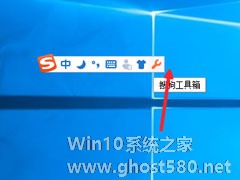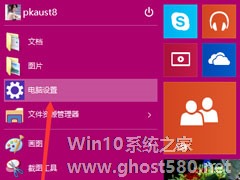-
Win10如何初始化电脑?Win10初始化电脑的方法
- 时间:2024-11-15 12:29:05
大家好,今天Win10系统之家小编给大家分享「Win10如何初始化电脑?Win10初始化电脑的方法」的知识,如果能碰巧解决你现在面临的问题,记得收藏本站或分享给你的好友们哟~,现在开始吧!
当电脑初始化系统后系统会还原到刚刚安装状态并删除用户文件,也就是相当于将电脑恢复到刚刚购买时的状态。那么Win10应该如何初始化电脑呢?还不清楚具体操作的朋友们,可以参考以下操作哦,希望对你有所帮助。
Win10初始化电脑的方法:
1、首先点击左下角开始菜单,打开“设置”。

2、接着进入其中“更新和安全”选项。

3、然后点击左边栏的“恢复”。

4、随后点击右上角重置此电脑的“开始”按钮。

5、最后选择“删除所有内容”就可以初始化电脑了。

以上就是关于「Win10如何初始化电脑?Win10初始化电脑的方法」的全部内容,本文讲解到这里啦,希望对大家有所帮助。如果你还想了解更多这方面的信息,记得收藏关注本站~
『本♂文②来源Win10系统之家www.ghost580.net,不得自行转载,违者必追究!』
相关文章
-
 当电脑初始化系统后系统会还原到刚刚安装状态并删除用户文件,也就是相当于将电脑恢复到刚刚购买时的状态。那么Win10应该如何初始化电脑呢?还不清楚具体操作的朋友们,可以参考以下操作哦,希望对你有所帮助。Win10初始...
当电脑初始化系统后系统会还原到刚刚安装状态并删除用户文件,也就是相当于将电脑恢复到刚刚购买时的状态。那么Win10应该如何初始化电脑呢?还不清楚具体操作的朋友们,可以参考以下操作哦,希望对你有所帮助。Win10初始... -
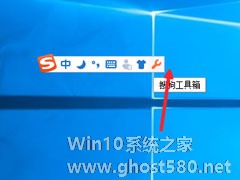
Win10如何实现电脑语音输入?Win10使用搜狗输入法语音输入文字的方法
不知道大家知不知道,电脑是支持语音输入文字的,每当打字打累的时候,或者不想打字的时候,我们就可以进行电脑语音输入文字。那么,Win10要如何实现电脑语音输入呢?其实方法很简单,下载个搜狗输入法就能实现。接下来,我们就一起往下看看Win10使用搜狗输入法语音输入文字的方法。
方法步骤
1、通常电脑正常连接了麦克风以后就可以使用语音输入了,使用搜狗输入法,点击浮动... -

Win10如何提高开机速度?Win10电脑提高开机速度的方法
相信大家都知道,电脑的开机速度直接影响了我们的工作及心情。最近就有Win10用户反映,电脑开机速度太慢,导致自己错过了客户,丢失了单子,这让用户非常苦恼。那么,Win10如何提高开机速度呢?下面,我们就一起往下看看Win10电脑提高开机速度的方法。
方法/步骤
1、电脑开机速度太慢主要原因是开机时启动项目太多,导致电脑过于卡慢,那我们就用360来设置开机启动项... -
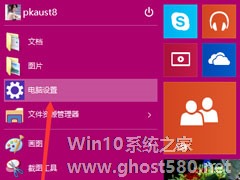
Win10如何设置电脑开机密码?Win10设置电脑开机密码的方法
相信大家都知道,为电脑设置开机密码可以在一定程度上保护电脑安全,防止他人窥探隐私。不过,Win10如何设置电脑开机密码呢?下面,我们就一起往下看看Win10设置电脑开机密码的方法。
方法步骤
1、点击下方的开始菜单,然后再点击弹出菜单里的“电脑设置”;
2、在电脑设置对话框里点击用户和帐户;
3、点击用户和帐户后,接着在点击登陆选项;